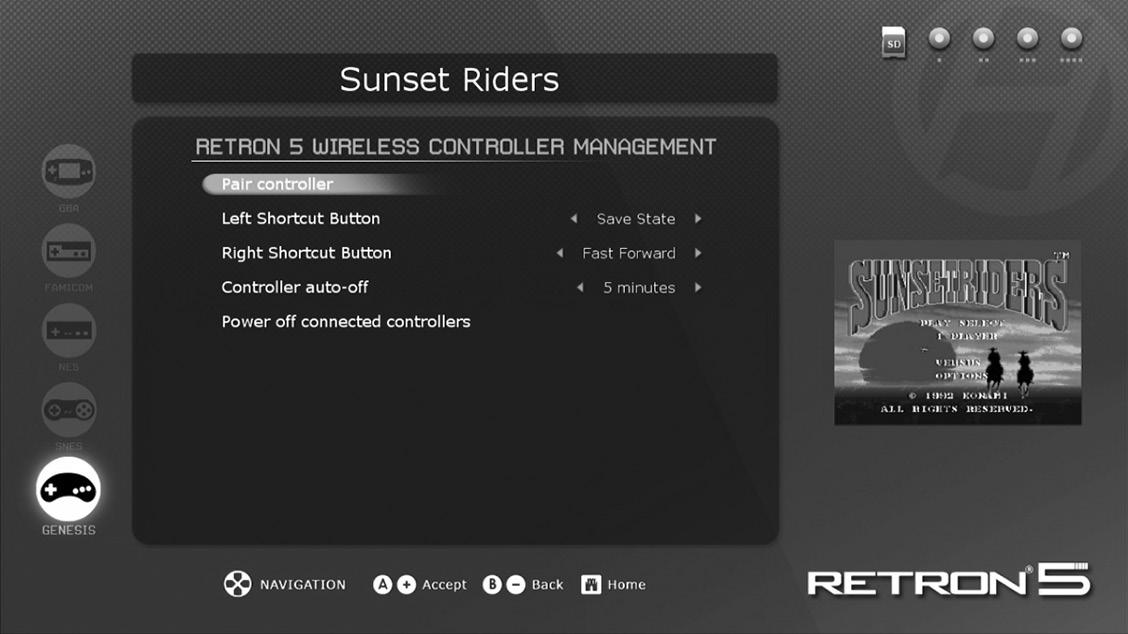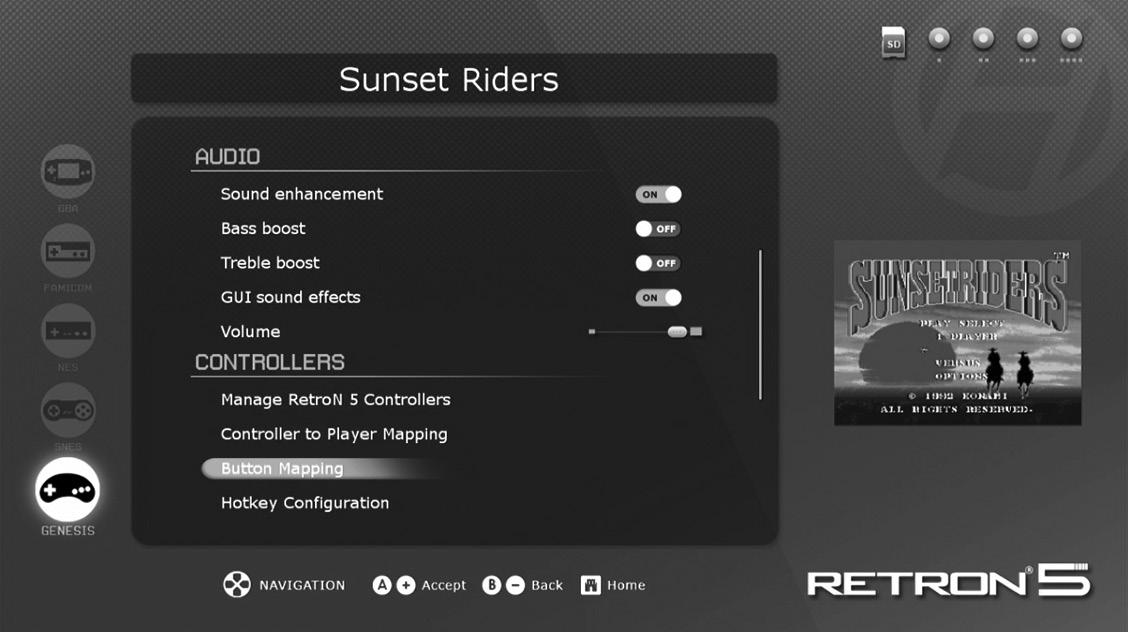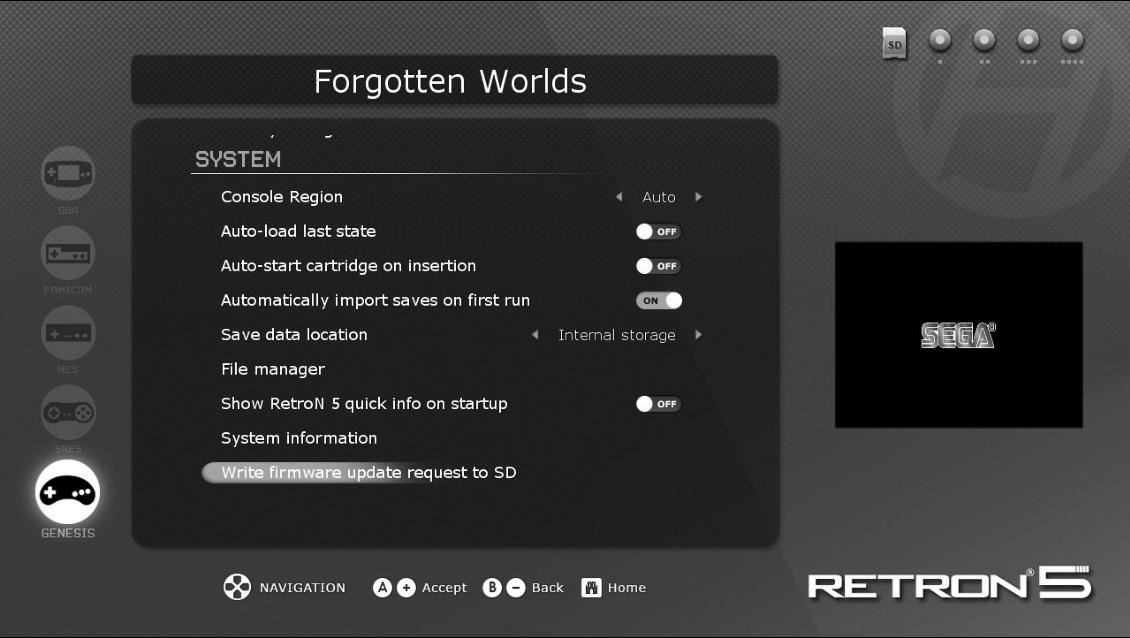
3 minute read
Los Parámetros de Entrada
Sistema
Ubicación Regional de la Consola
Advertisement
El RetroN 5 le da la opción de seleccionar automáticamente la región basada en el juego actual (es decir, la región de EE.UU. será seleccionada para los cartuchos de EE.UU.), también le permite seleccionar manualmente entre tres diferentes regiones: EE.UU., Europa, y Japón.
Carga Automática del Último Estado
El RetroN 5 tiene la posibilidad de guardar el juego en cualquier momento durante el juego. Alternando esta función activada, los usuarios serán capaces de iniciar el juego en el momento que lo dejó la última vez en el menú principal. Alternar esta función dará lugar a la carga de juego desde el principio a la pantalla.
Inicio Automático del Cartucho al Insertarlo
Con esta función activada, RetroN 5 comenzará a reproducir automáticamente un cartucho de inserción. Al alternar esta función significa que usted tendrá que seleccionar manualmente “Reproducir” en el menú principal para empezar el juego después de insertar un cartucho.
Importación Automática de la Primera Carrera Guardada
RetroN 5 tiene la capacidad de leer los datos del juego guardados almacenados en cartuchos originales. Con esta opción activa los datos guardados del juego insertando un cartucho especial que los contiene, esto se importará automáticamente del cartucho original, y cuando comience a jugar este juego a través de RetroN 5 tu partida guardada anterior estará intacta.
Guardar datos Ubicación
RetroN 5 tiene la posibilidad de guardar sus juegos ya sea en la memoria interna o en una tarjeta SD.
Administrador de Archivos
Esta opción le permite gestionar archivos tanto en la memoria interna como en la tarjeta SD, ya sea para copiar de un lugar a otro o eliminar ficheros con el fin de liberar espacio.
Mostrar información rápida de Retron en el inicio
Al activar esta función hará que la pantalla de información rápida se muestre en el inicio. La pantalla de información rápida muestra las combinaciones de botones actuales para abrir el menú del juego, así como la ubicación actual de almacenamiento de datos. Al desactivar esta función la pantalla de información rápida en el inicio, será llevado directamente al menú principal.
Información del Sistema
Muestra la información del sistema de la versión de su RetroN 5 (incluyendo la versión del software del sistema, versión de la aplicación y la versión del hardware), así como muestra el estado (la capacidad total y el espacio libre) tanto almacenamiento interno y en cualquier tarjeta SD conectada.
Escriba la Solicitud de Actualización de SD
Las actualizaciones estarán disponible para mejorar el firmware que se encuentra en la RetroN5.com donde las cuestiones de menor importancia pueden ser fijas, donde los problemas de compatibilidad se pueden remediar, y las nuevas características se pueden añadir. Para ver un tutorial de vídeo sobre cómo actualizar el firmware de su unidad, visite http://www.youtube.com/hyperkingames.
• Inserte una tarjeta SD en la ranura para la tarjeta SD del RetroN 5. • Seleccione “actualizar Escriba la solicitud a SD”. • El archivo de solicitud de actualización se escribirá en la tarjeta SD. Se requiere este archivo con el fin de obtener la actualización para su sistema RetroN 5. • Retire la tarjeta SD de RetroN 5 y conéctese a su PC a través de un lector de SD. • Usted encontrará un archivo llamado “retron-update-request.dat” en su tarjeta SD, copie esto en tu PC. • Inicie sesión en http://www.retron5.com. • Busque la última actualización del firmware y cuando la solicite, navegue en el PC y seleccione el archivo “retron-update-request.dat” que ha copiado previamente desde la tarjeta SD. • La descarga de un archivo llamado “retron-update.bin” comenzará. Una vez completo, copie el archivo a la raíz de su tarjeta SD (esto significa que no se colocan en las carpetas / directorios). • Extraiga seguramente la tarjeta SD de su PC e insértelo de nuevo en la ranura SD del RetroN 5. • Si su RetroN 5 no está encendido, enciéndelo ahora. • Se le presentará un mensaje que explica que una actualización se ha encontrado en la tarjeta SD. Seleccione “Instalar” para iniciar el proceso de actualización.